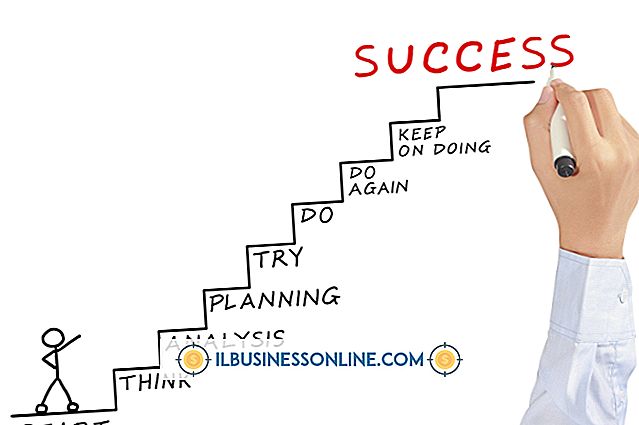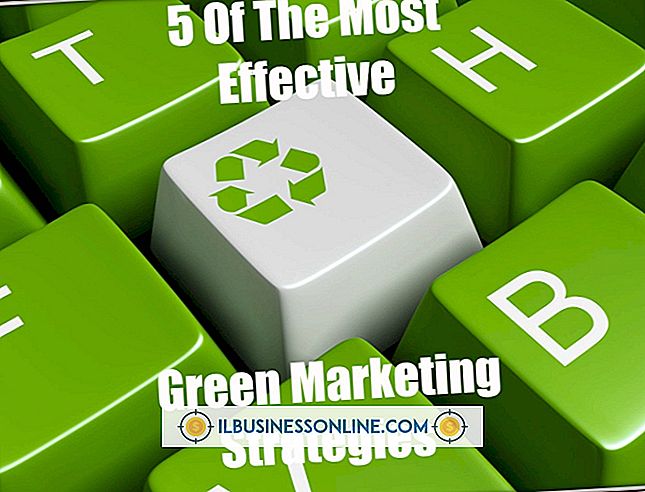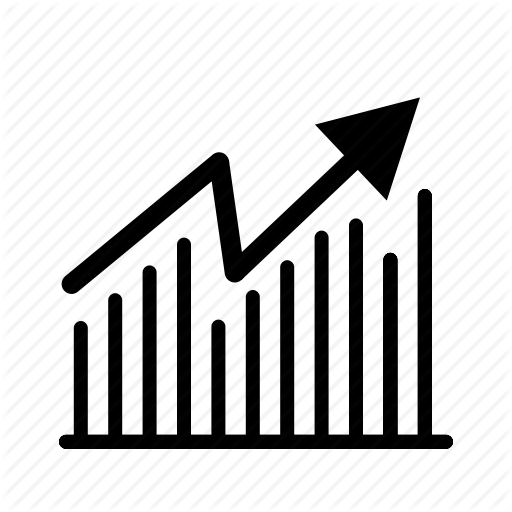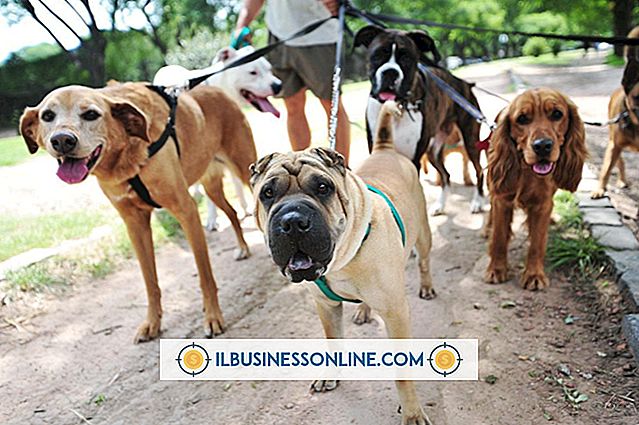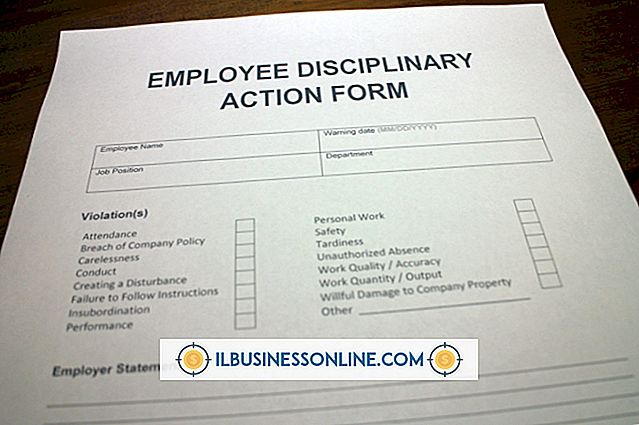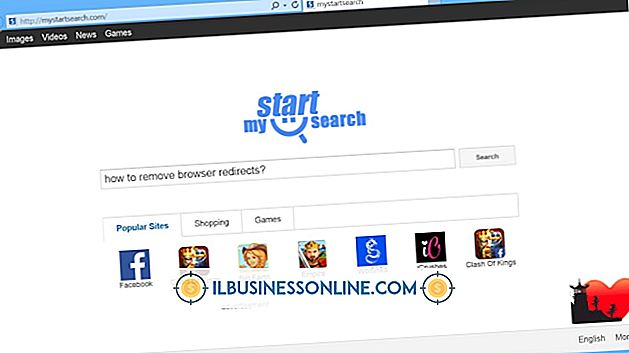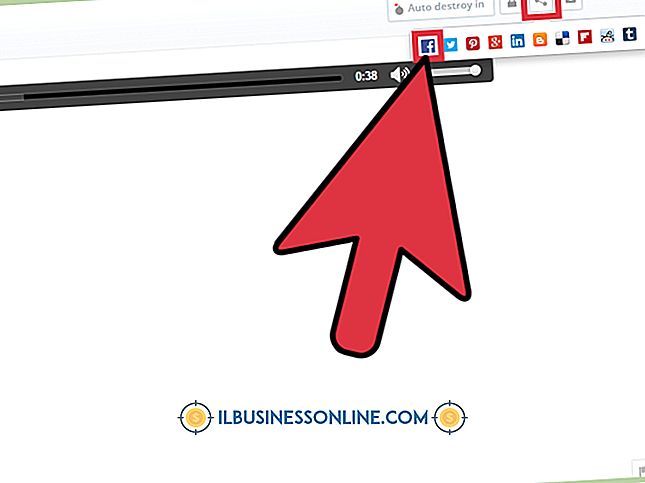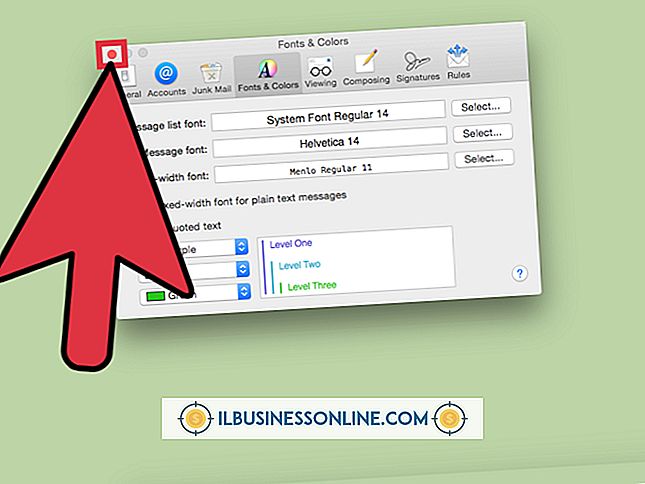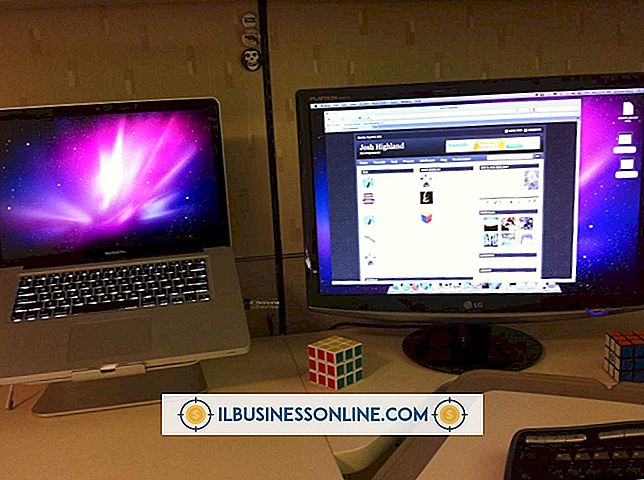Hoe het BIOS te updaten op een Dell Inspiron

Als de proxy tussen uw besturingssysteem en de hardwarecomponenten die een computer zijn bruikbaarheid geven en uw productiviteit mogelijk maken, is uw systeem-BIOS wellicht het belangrijkste stuk software in uw bedrijfssysteem. Als u uw BIOS up-to-date houdt, zorgt u ervoor dat alle componenten in uw systeem zo efficiënt mogelijk werken en minimaliseert u fouten en daaropvolgende downtime veroorzaakt door BIOS-bugs. Het vinden en laden van de nieuwste BIOS voor uw Dell Inspiron-computer is een eenvoudig proces.
1.
Open uw webbrowser en ga naar de startpagina van Dell Support. Klik op de koppeling "Zoek stuurprogramma's, BIOS en andere updates" onder het kopje "Drivers & Downloads". Hiermee wordt u naar een scherm gebracht waarin u uw Dell-servicetag of Express-servicecode aanvraagt.
2.
Klik op het veld "Servicetag of code voor express-service" en voer de juiste code in voor uw Inspiron-computer. Er zijn drie alternatieve methoden om dit nummer te verkrijgen, mocht u er geen toegang meer toe hebben, onder de kolom 'Nee'.
3.
Klik op de pijl naast "BIOS" om de sectie uit te vouwen. Zoek de vermelding "Dell-BIOS" met de laatste releasedatum en klik op de koppeling "Downloadbestand" voor dat item. Klik op de knop "Nu downloaden" in het venster dat wordt geopend.
4.
Start de BIOS-update door te dubbelklikken op het installatiebestand - het zou een bestandsnaam moeten hebben in de notatie "I519-106.exe." Klik op "Bijwerken" in het venster dat wordt geopend om de BIOS-update te starten. Wanneer de update is voltooid, ziet u "Flash BIOS succesvol". Klik op "OK" gevolgd door "Ja" om uw computer opnieuw op te starten en de update te voltooien.
Waarschuwing
- Schakel alle achtergrondprogramma's (met name antivirusprogramma's) uit voordat u de BIOS-update uitvoert, omdat een fout bij het bijwerken van uw BIOS kan leiden tot een onbruikbaar systeem.